Configuration des paramètres PNP sur un commutateur
Objectif
L'installation de nouveaux périphériques réseau ou le remplacement de périphériques peuvent s'avérer coûteux, fastidieux et source d'erreurs lorsqu'ils sont effectués manuellement. En règle générale, les nouveaux périphériques sont d'abord envoyés à une installation intermédiaire centrale où les périphériques sont désactivés, connectés à un réseau intermédiaire, mis à jour avec les licences, configurations et images appropriées, puis emballés et expédiés à l'emplacement d'installation réel. Une fois ces processus terminés, les experts doivent se rendre sur les sites d'installation pour effectuer l'installation. Même dans les scénarios où les périphériques sont installés dans le centre de données ou le certificat de non-objection, il se peut qu'il n'y ait pas suffisamment d'experts pour le nombre de périphériques. Tous ces problèmes contribuent aux retards de déploiement et s'ajoutent aux coûts d'exploitation.
La solution Plug-n-Play de Cisco réduit les coûts associés au déploiement et à l'installation des périphériques réseau, accélère leur installation et réduit la complexité des déploiements sans compromettre la sécurité. Grâce à la solution Plug-n-Play de Cisco, vous pouvez effectuer des installations Zero Touch des commutateurs dans différents scénarios de déploiement et emplacements de déploiement.
Cet article explique comment configurer les paramètres PNP sur votre commutateur.
Périphériques pertinents
- Gamme Sx250
- Gamme Sx350
- Gamme SG350X
- Gamme Sx550X
Version du logiciel
- 2.3.5.63
Configuration des paramètres PNP
Étape 1. Connectez-vous à l'utilitaire Web et sélectionnez Avancé dans la liste déroulante Mode d'affichage.
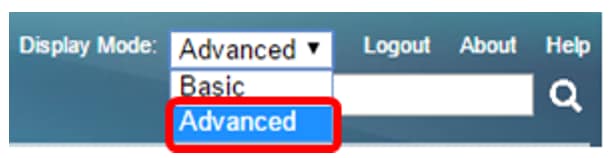
Note: Les options de menu disponibles peuvent varier en fonction du modèle de périphérique. Dans cet exemple, SG350X-48MP est utilisé.
Étape 2. Choisissez Administration > PNP > PNP Settings.
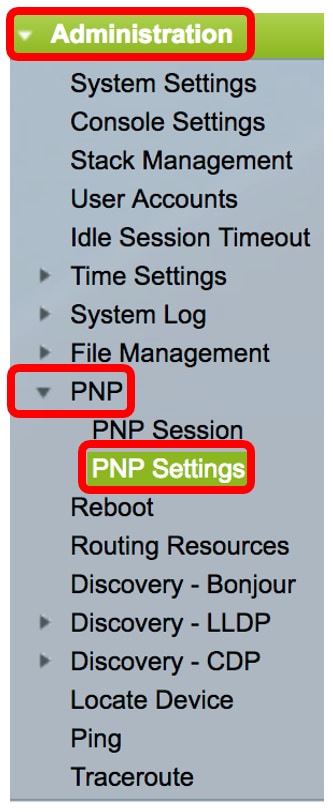
Étape 3. (Facultatif) Cochez la case Activer dans la zone État PNP pour activer PNP.
Note: Cette fonction est activée par défaut.
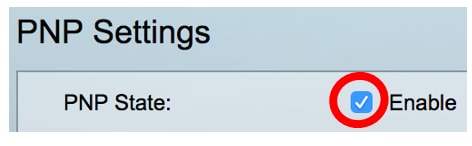
Étape 4. Choisissez l'une des options suivantes pour localiser les informations de configuration concernant le protocole de transport à utiliser, l'adresse du serveur PNP et le port TCP à utiliser :
- Paramètres par défaut : si cette option est sélectionnée, les paramètres PNP sont alors extraits de l'option DHCP 43. Si certains ou tous les paramètres ne sont pas reçus de l'option DHCP 43, les valeurs par défaut suivantes sont utilisées : protocole de transport par défaut HTTP, nom DNS pnpserver pour le serveur PNP et port associé à HTTP ou HTTPS.
Note: Lorsque vous sélectionnez l'option Paramètres par défaut, tous les champs de la section Transport PNP sont grisés. Si cette option est sélectionnée, passez à l'étape 11.
- Manual Settings : définissez manuellement le protocole à utiliser pour le transport PNP. La valeur par défaut est le port 80 pour HTTP. Dans cet exemple, cette option est sélectionnée.
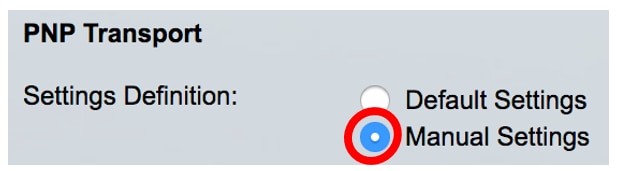
Étape 5. (Facultatif) Entrez le numéro du port TCP dans le champ Port TCP. Cette valeur est entrée automatiquement par le système : 80 pour HTTP et 443 pour HTTPS. Dans cet exemple, le port par défaut de 80 est utilisé.

Étape 6. (Facultatif) Indiquez si vous voulez spécifier le serveur PNP Par adresse IP ou Par nom.

Note: Dans cet exemple, l'option Par adresse IP est sélectionnée.
Étape 7. (Facultatif) Activez la case d'option Version IP souhaitée.
Les options sont les suivantes :
- Version 6 : indique le type d'adresse IPv6.
- Version 4 : indique le type d'adresse IPv4. Si cette option est sélectionnée, passez à l'étape 10.

Étape 8. (Facultatif) Si le type d'adresse IP version 6 est sélectionné à l'étape 7, cliquez sur le type d'adresse IPv6 souhaité.

Les options sont les suivantes :
- Link Local : indique que l'adresse IPv6 identifie de manière unique l'hôte sur une liaison réseau unique.
- Global : indique que l'adresse IPv6 est une monodiffusion globale visible et accessible à partir d'autres réseaux. Si cette option est sélectionnée, passez à l'étape 10.
Note: Dans cet exemple, Link Local est sélectionné.
Étape 9. (Facultatif) Si le type d'adresse IPv6 link-local est sélectionné, sélectionnez une interface link-local dans la liste déroulante Link Local Interface.
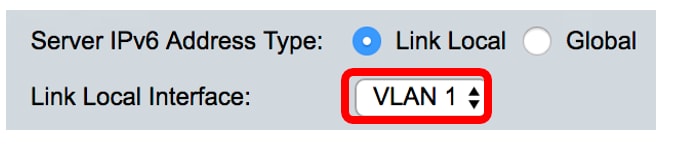
Note: Dans cet exemple, VLAN 1 est sélectionné.
Étape 10. Saisissez l'adresse IP ou le nom du serveur SNTP. Le format dépend du type d'adresse sélectionné.

Note: Dans cet exemple, 192.168.100.112 est l'adresse IP utilisée.
Étape 11. Configurez les informations utilisateur à envoyer dans les paquets PNP envoyés au serveur. Sélectionnez l'une des options suivantes :
- Paramètres par défaut : lorsque vous sélectionnez cette option, les paramètres de nom d'utilisateur et de mot de passe PNP sont extraits de l'option DHCP 43. Si cette option est sélectionnée, passez à l'étape 14.
- Manual Settings : sélectionnez cette option pour configurer manuellement le nom d'utilisateur et le mot de passe PNP. Dans cet exemple, cette option est sélectionnée.
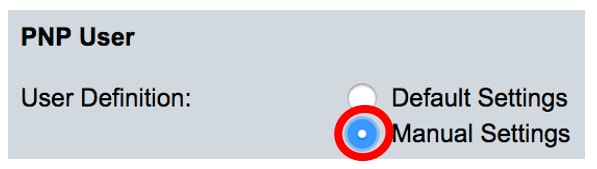
Étape 12. Dans le champ User Name, saisissez le nom d'utilisateur à entrer dans les paquets PNP. Dans cet exemple, cisco est utilisé.

Étape 13. Dans le champ Mot de passe, saisissez le mot de passe dans le formulaire Chiffré ou Texte clair.

Note: Dans cet exemple, le texte clair est sélectionné et le mot de passe Cisc01234$ est saisi.
Étape 14. Configurez l'intervalle de reconnexion en secondes avant de tenter de reconnecter la session après la perte de la connexion. Dans cet exemple, la valeur par défaut de l'option Utiliser par défaut est 30 secondes.
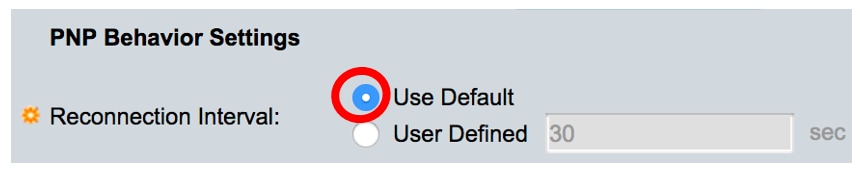
Étape 15. Dans le champ Discover Timeout, saisissez le délai d'attente en secondes avant de tenter de nouveau la détection après l'échec d'une détection du serveur PNP. La valeur par défaut est de 60 secondes.

Étape 16. Dans le champ Facteur exponentiel de délai d'attente, saisissez la valeur qui déclenche la tentative de détection de manière exponentielle en multipliant la valeur de délai d'attente précédente par une valeur exponentielle et en appliquant le résultat comme délai d'attente (si la valeur est inférieure à la valeur de délai d'attente max). Dans cet exemple, la valeur par défaut de 3 est utilisée.

Étape 17. Entrez la valeur maximale du délai d'attente dans le champ Délai maximal de détection. La valeur doit être supérieure à la valeur Délai de détection.

Étape 18. Dans le champ Watchdog Timeout, saisissez l'intervalle d'attente d'une réponse d'un PnP ou d'un serveur de fichiers pendant une session PNP active, par exemple lors d'un processus de téléchargement de fichiers. Dans cet exemple, 60 secondes sont utilisées.

Étape 19. Cliquez sur Apply pour enregistrer les paramètres configurés.
Étape 20. (Facultatif) Cliquez sur Enregistrer pour enregistrer les paramètres configurés dans le fichier de configuration initiale.
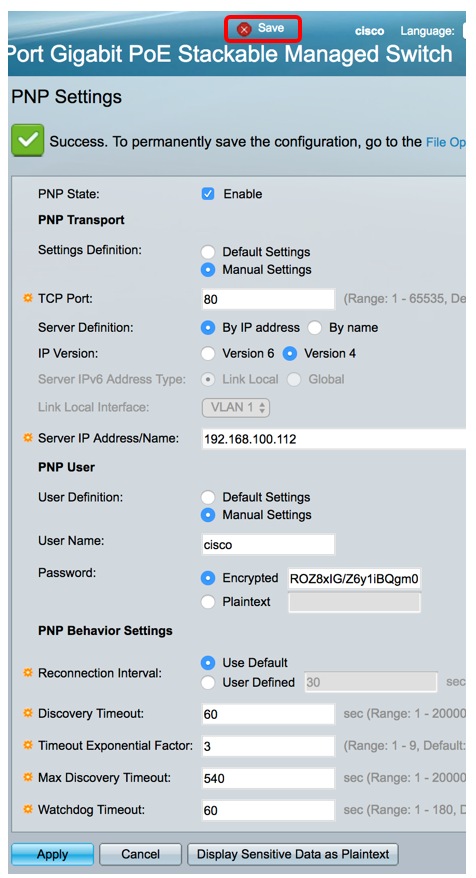
Vous devez maintenant avoir correctement configuré les paramètres PNP sur votre commutateur.
 Commentaires
Commentaires